h3c magic r2+
- 0关注
- 0收藏,1571浏览

不行的话看看能不能重置:https://www.h3c.com/cn/d_202303/1797448_30005_0.htm#_Toc128663744
- 2024-01-21回答
- 评论(0)
- 举报
-
(0)
暂无评论

您好,请知:
看下能否DHCP获取到IP地址,如果获取到了,就用DHCP获取到的默认网关来登录。
如果获取不到IP地址,就能重置了。
以下是登录说明,请参考:
2 如何快速登录Web
2.1 建立网络连接
完成硬件安装后,在登录设备的Web管理界面之前,您可选择有线或无线方式建立网络连接。
2.1.1 有线方式
将设备的LAN口与管理计算机的网口相连,并设置管理计算机的IP地址。
1. 设置管理计算机的IP地址
操作步骤如下(以Windows 10系统为例):
2. 单击“更改适配器选项”,打开网络连接窗口 | |
3. 右键单击以太网的<属性>按钮,打开“以太网属性”窗口。双击“Internet协议版本4(TCP/IPv4)” | |
4. 配置电脑的IP地址 · 当设备开启DHCP功能时,可选择自动获取IP地址和DNS服务器地址,或通过手动配置电脑IP地址,与设备IP地址(缺省192.168.124.1)保持同一网段 · 当设备关闭DHCP功能时,只能通过手动配置电脑IP地址,与设备IP地址(缺省192.168.124.1)保持同一网段 · 设置好IP地址后,单击<确定>按钮,返回[本地连接 属性]对话框,再单击<确定>按钮 |
2. 确认管理计算机和设备之间的网络是否连通
操作步骤如下:
1. 单击屏幕左下角<开始>按钮进入[开始]菜单,选择“运行”,弹出“运行”对话框 2. 输入“ping 192.168.124.1(设备的IP地址,此处是缺省IP地址)”,单击<确定>按钮 | |
3. 如果在弹出的对话框中显示了从设备侧返回的回应,则表示网络连通;否则请检查网络连接 |
2.1.2 无线方式
· 台式电脑需要成功安装无线网卡才能进行无线连接。
· 通过无线方式建立网络连接,要求设备已连接无线AP。无线信号由AP提供,设备本身不提供无线信号。
· 将终端放置于无线网络范围内(小于100m),无线网络默认没有加密。
通过无线终端(手机或者带有无线网卡的电脑等),搜索Wi-Fi名称为“H3C_XXXXXX”的无线网络(默认没有加密),进行连接即可,XXXXXX为设备MAC地址后六位。
1. 单击电脑桌面右下角图标 如果找不到图标 | |
2. 连接成功后,您的无线网络显示为“已连接” |
2.2 取消代理服务器
如果当前管理计算机使用代理服务器访问因特网,则必须取消代理服务,操作步骤如下:
1. 在浏览器窗口中,选择[工具/Internet 选项]进入“Internet 选项”窗口 | |
2. 选择“连接”页签,并单击<局域网设置(L)>按钮,进入“局域网(LAN)设置”页面。请确认未选中“为LAN使用代理服务器”选项;若已选中,请取消并单击<确定>按钮 |
2.3 登录设备Web设置页面
1. 打开Web浏览器,在浏览器地址栏中输入http://192.168.124.1,回车后进入设备欢迎页面,单击<马上体验>按钮 | |
2. 设备自动检测网络环境,选择上网模式 · 以典型上网模式DHCP为例。设备检测到当前为自动方式(DHCP),对Wi-Fi名称密码以及设备的管理密码进行设置,之后单击<完成设置> · 也可以点击<其他模式>,手动选择上网模式: · 自动方式(DHCP):自动从网络服务商处获取IP地址。不需要填写任何内容 · 宽带拨号(PPPoE):ADSL虚拟拨号方式。需要填写网络服务商提供的宽带账号与密码 · 手动方式(静态IP):有网络服务商提供的固定IP地址。需要填写IP地址、子网掩码、默认网关地址和DNS服务器 如果WAN口与LAN口地址(192.168.124.1)冲突,设备会自动弹出LAN口设置页面。设置LAN口新的IP地址后,使用新的LAN口IP地址登录设备即可 | |
3. (可选)如您所连的交换机为H3C Magic BS万兆系列,且此时交换机已与路由器正常通信,您可在配置向导中看到“智能划网”页 | |
4. 配置完成后,可截图保存当前的Wi-Fi名称和密码、设备管理地址和密码 | |
5. 设置完成后,设备自动跳转至登录页面。输入刚设置的管理密码,点击<登录>,即可进入Web管理页面进行更多设置 |
- 2024-01-21回答
- 评论(0)
- 举报
-
(0)
暂无评论
编辑答案


亲~登录后才可以操作哦!
确定你的邮箱还未认证,请认证邮箱或绑定手机后进行当前操作
举报
×
侵犯我的权益
×
侵犯了我企业的权益
×
- 1. 您举报的内容是什么?(请在邮件中列出您举报的内容和链接地址)
- 2. 您是谁?(身份证明材料,可以是身份证或护照等证件)
- 3. 是哪家企业?(营业执照,单位登记证明等证件)
- 4. 您与该企业的关系是?(您是企业法人或被授权人,需提供企业委托授权书)
抄袭了我的内容
×
原文链接或出处
诽谤我
×
- 1. 您举报的内容以及侵犯了您什么权益?(请在邮件中列出您举报的内容、链接地址,并给出简短的说明)
- 2. 您是谁?(身份证明材料,可以是身份证或护照等证件)
对根叔社区有害的内容
×
不规范转载
×
举报说明




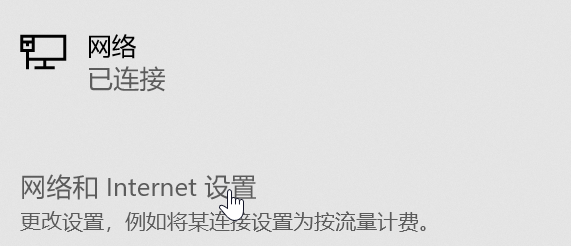
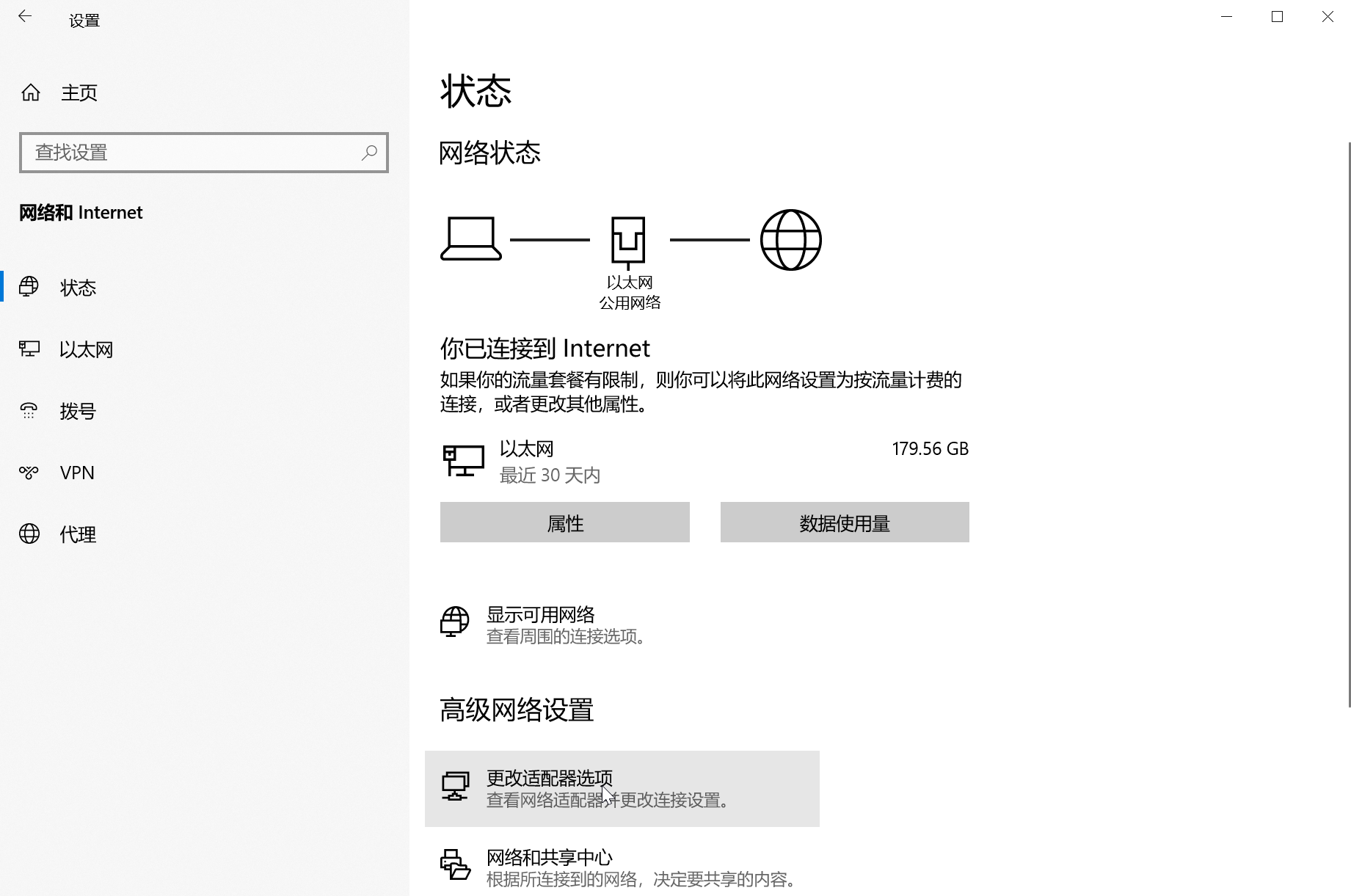
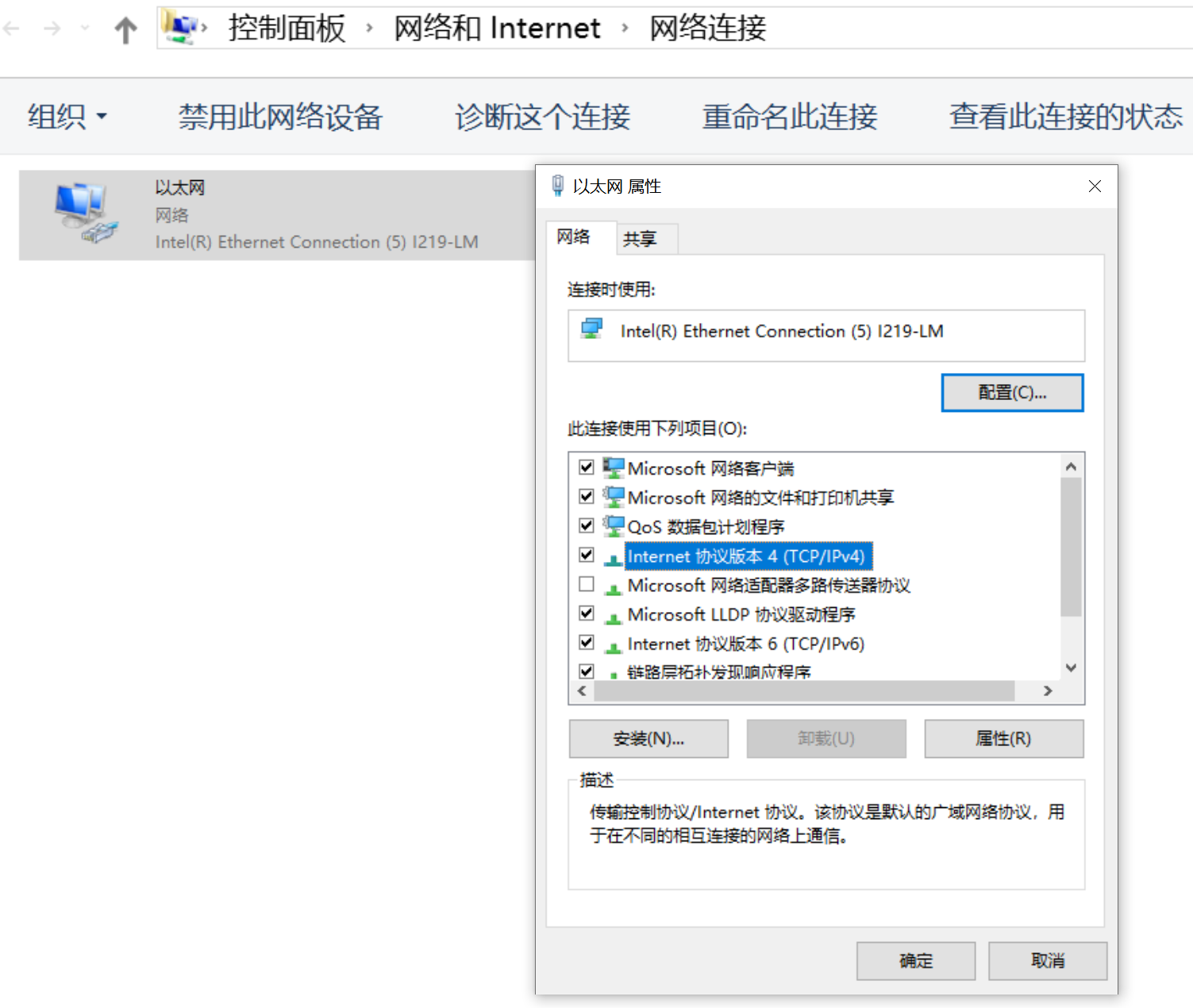
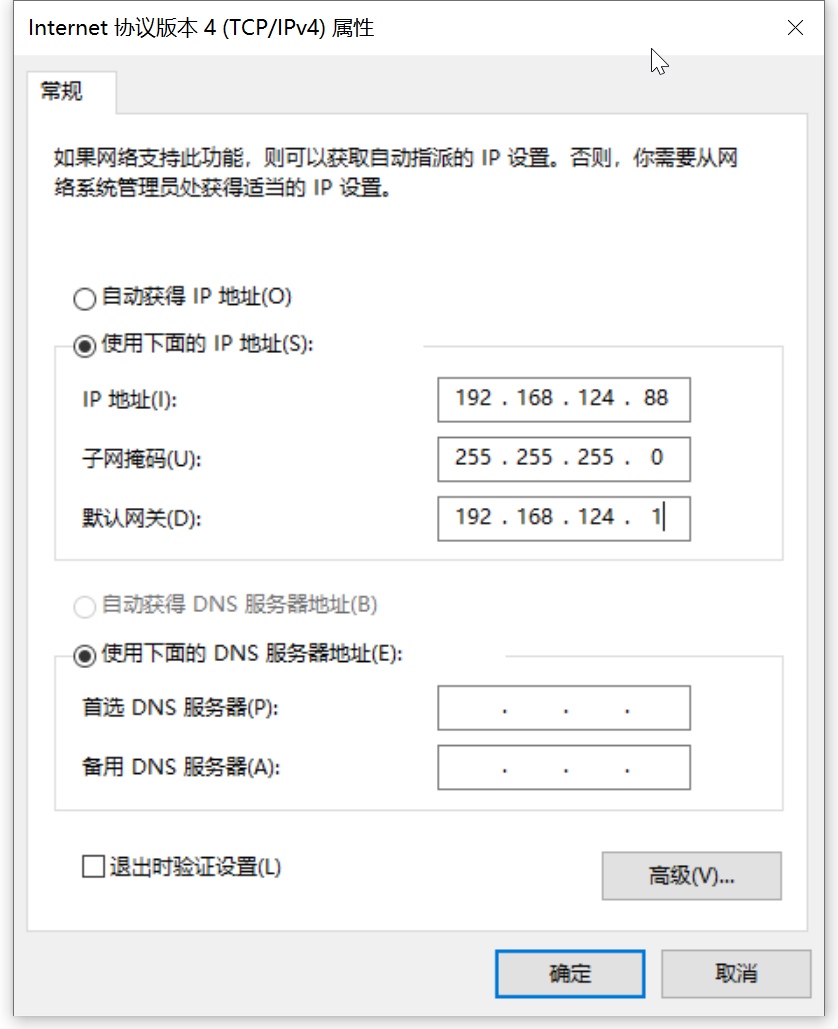
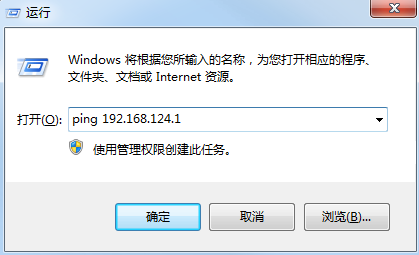
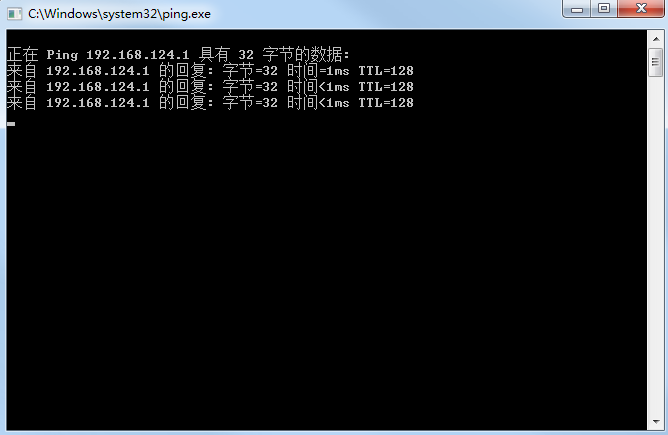
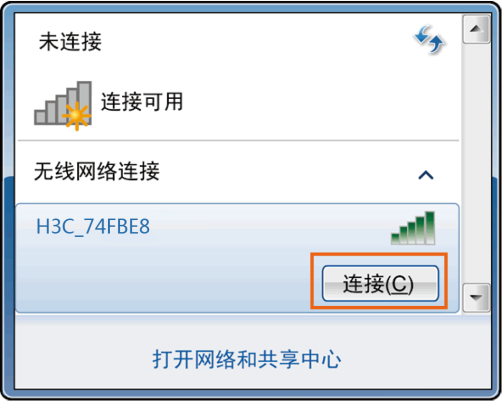
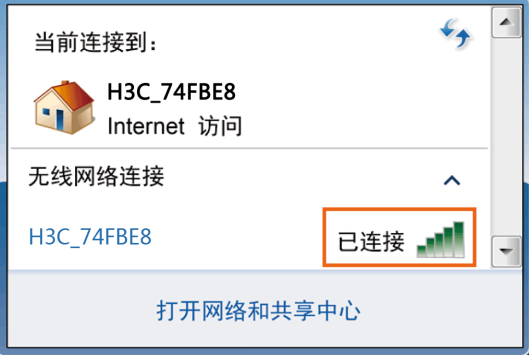
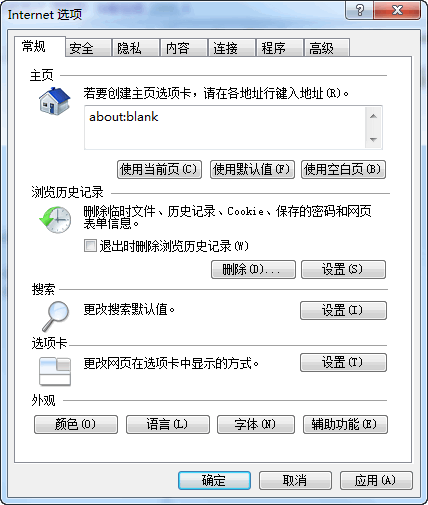
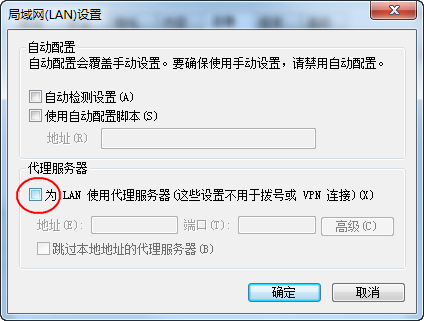
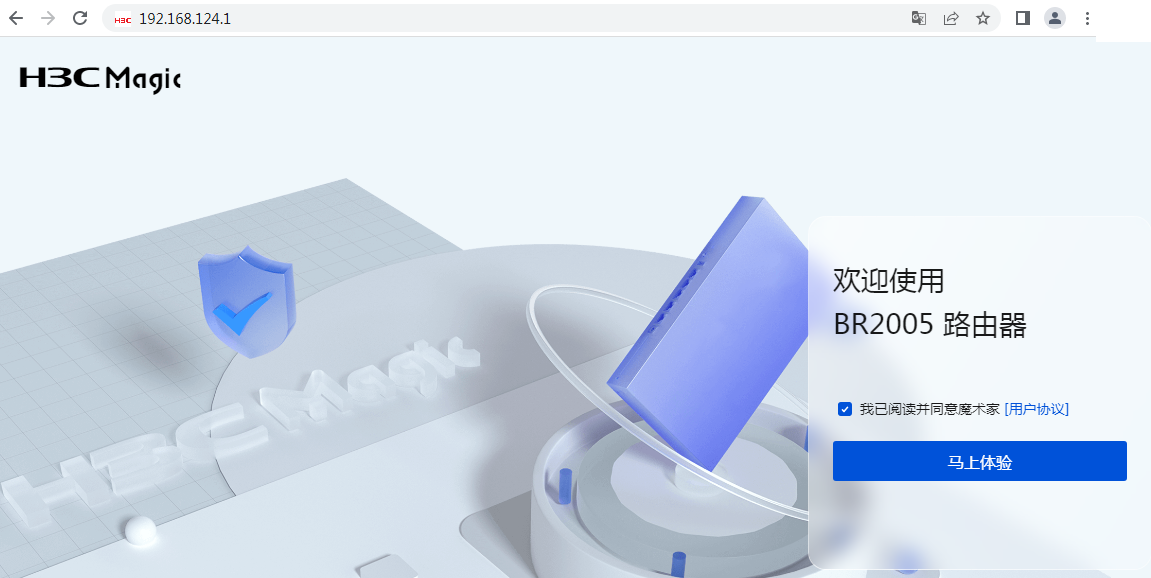
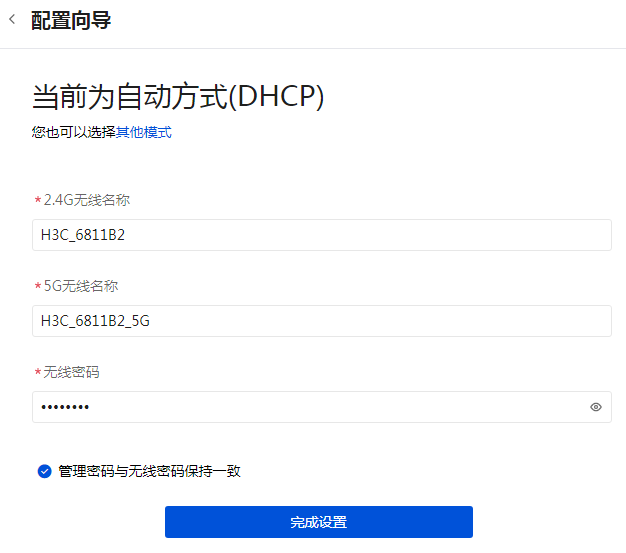
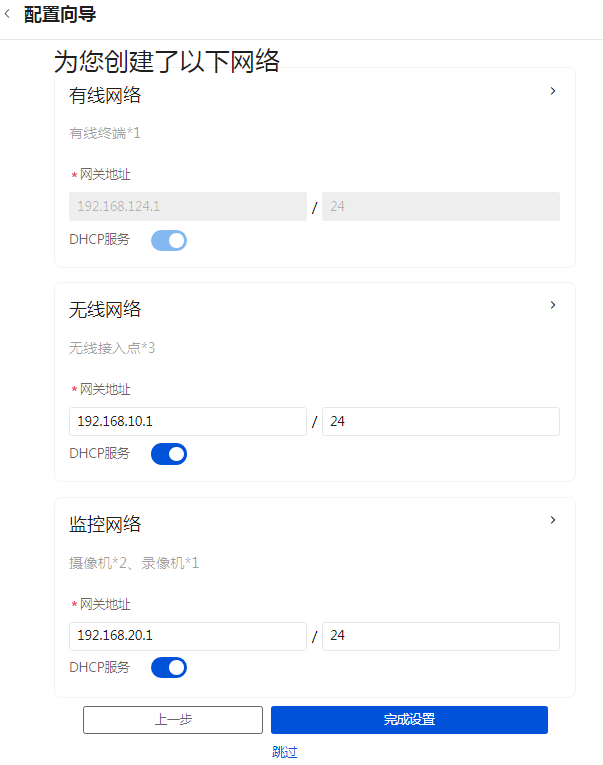
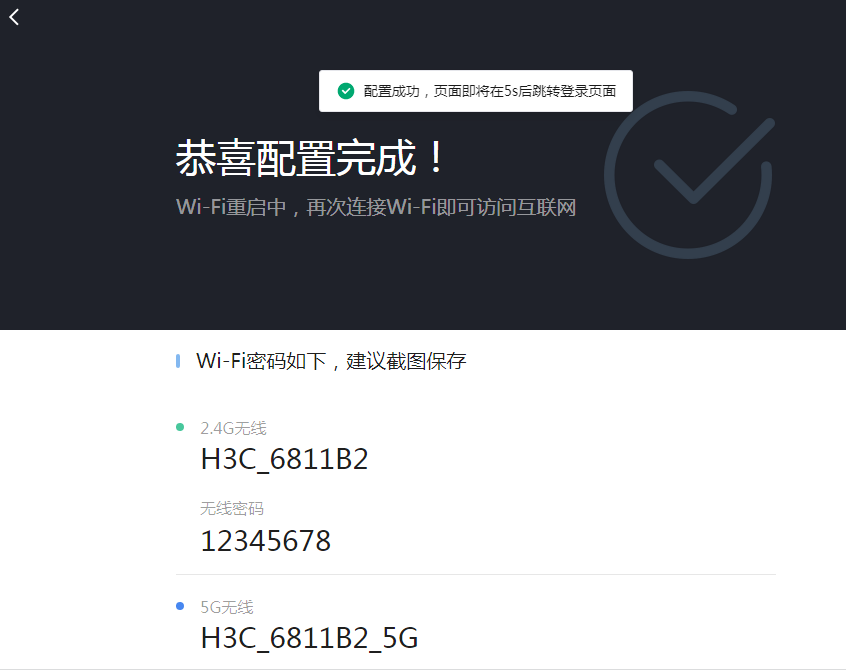
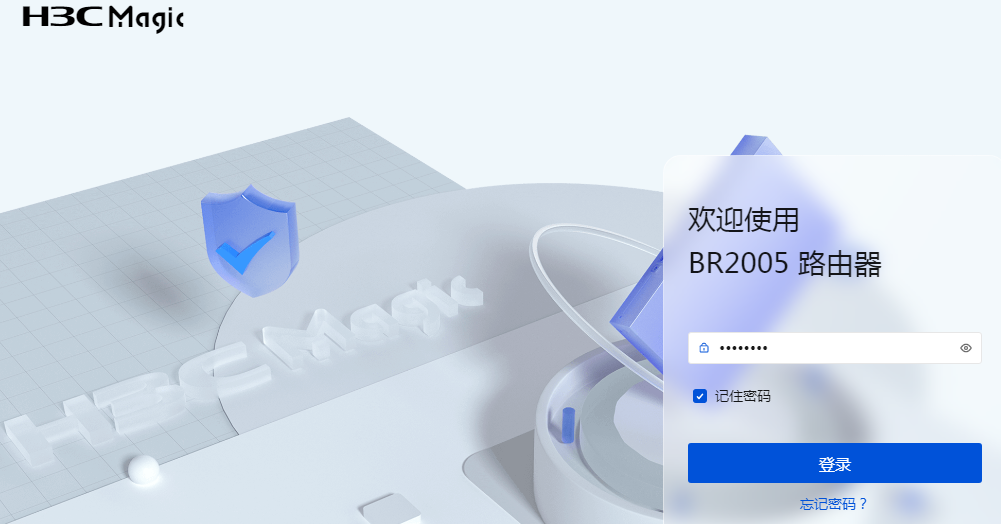
暂无评论